各種Bluetooth機器のリセット方法はこちらをご確認ください。
AINA voice responder
AINA PTT Smart Button
MKI-P3
Bbradio2
Jabra Perform45
BlueParrott M300-XT
※削除方法はご利用の端末により異なります。
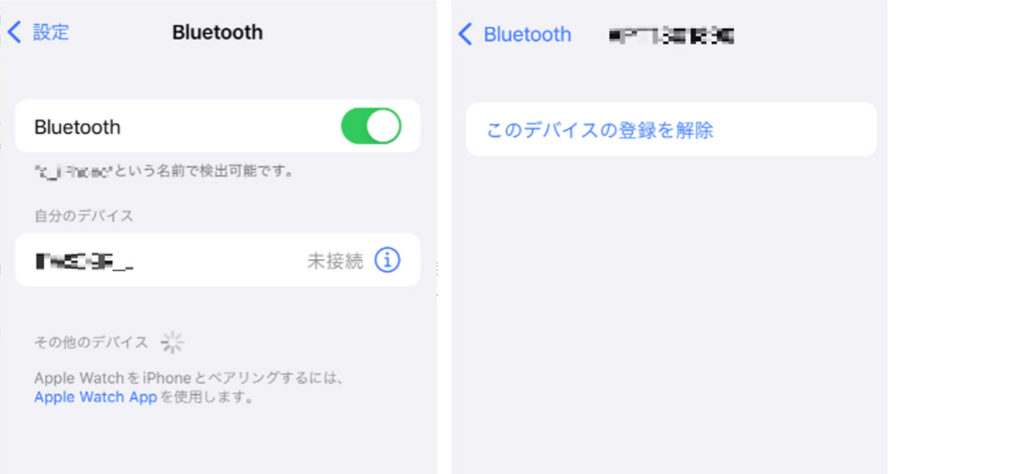
・Androidスマートフォンの場合、これで接続は完了です。
・iOSスマートフォンの場合、Buddycom起動時に「Bluetoothペアリングの要求」が表示されます。「ペアリング」を選択してください。 これで接続は完了です。
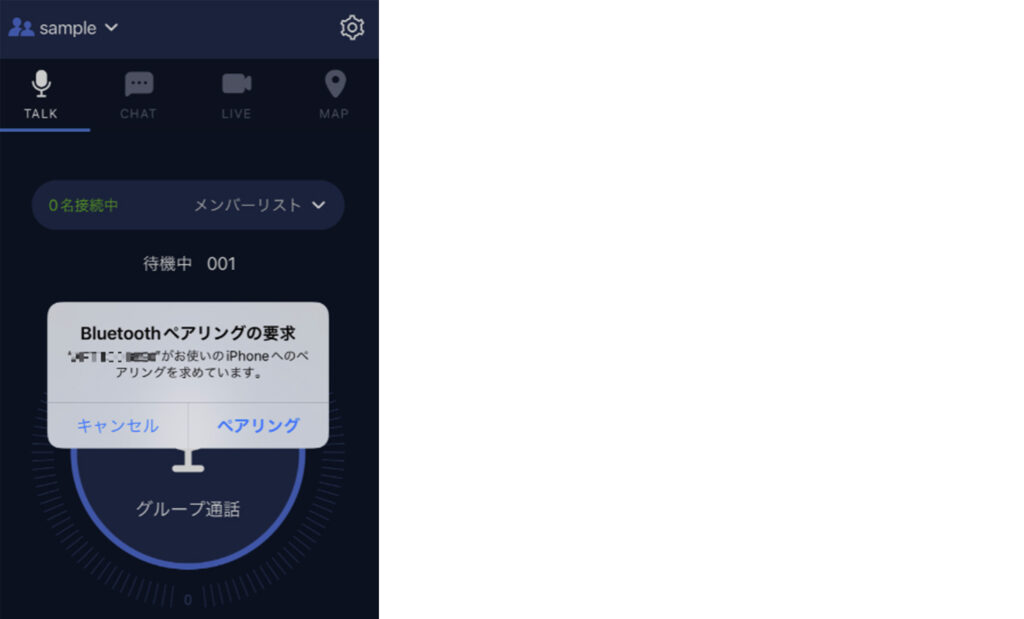
スマートフォンとBluetooth機器のペアリング完了後にBuddycomを起動すると、「Bluetoothペアリングの要求」が出てきやすいです。
接続方法はこちらをご確認ください。